Chiếc xe chở hoa tặng nàng thiết kế bằng CorelDRAW X5
Một món quà đặc biệt do chính tay bạn làm chắc chắn sẽ mang lại một niềm vui bất ngờ và thú vị cho những người phụ nữ thân yêu của bạn trong ngày 8/3. Mời bạn cùng e-CHÍP thực hiện một chiếc xe chở hoa xinh xắn với CorelDRAW X5 nhé!THỰC HIỆN PHẦN THÂN
-Trước tiên, bạn hãy mở CorelDRAW X5 và vào menu File > New > chọn Size là A4, kiểu giấy ngang > nhấn OK khi thiếp lập xong.

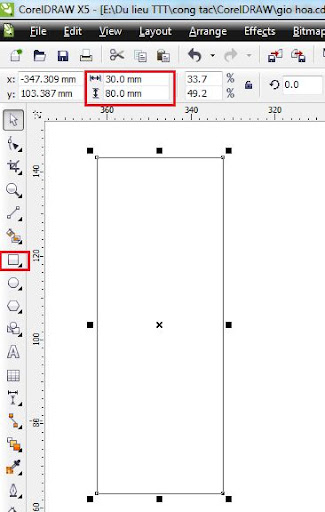
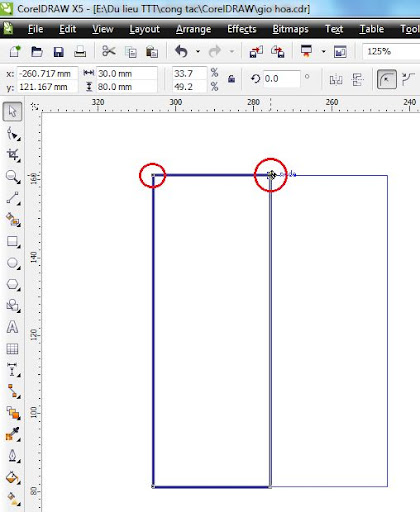
- Vẫn với công cụ Pick Tool đang được chọn bạn nhấn phím cộng (ở vùng phím số của bàn phím chuẩn) để sao chép thêm một hình và thay đổi kích thước chiều ngang thành 20mm > nhấp chuột phải lên một màu trên Palette Color để đổi màu viền cho hình này thành một màu khác để dễ phân biệt (minh họa dùng màu vàng). Lưu ý: nếu bạn thực hiện trên bàn phím máy laptop thì phím cộng (ở vị trí dấu bằng - nhấn Shift+“=”) không có tác dụng. Lúc này bạn có thể nhấn Ctrl+C và Ctrl+V để đạt kết quả sao chép tương tự.
- Chọn hình chữ nhật 30x20mm > nhấn Ctrl+Q > nhấn F10 để chọn công cụ Shape Tool > bấm chuột vào điểm góc trên bên phải và kéo chạm đến điểm tương ứng của hình chữ nhật màu vàng. Thực hiện thêm một lần nữa đối với điểm bên trái góc trên. Sau khi điều chỉnh xong, hình màu vàng và nhấn Delete để xóa bỏ hình tạm này.


- Chọn lại công cụ Rectangle (F6) > kéo chuột vẽ một hình chữ với Object size là 100x80mm > tương tự những thao tác đã thực hiện ở trên, bạn sao chép thêm một hình chữ nhật và điều chỉnh kích thước thành 100x45mm (chọn viền vàng) > điều chỉnh hai điểm bên phải chạm vào điểm tương ứng của hình màu vàng.

[IMG]file:///C:/Users/TTT/AppData/Local/Temp/msohtml1/01/clip_image008.png[/IMG]
- Sau khi xoay xong, bạn thấy hình sẽ bị hụt một chút. Bây giờ bạn hãy chọn Shape Tool (F10) > nhấn Ctrl+Q > quét chọn hai điểm bị hụt > kéo chuột ở điểm bên phải góc trên chạm vào điểm thuộc góc dưới phía phải của hình lớn nhất ở giữa.
- Thực hiện sao chép thêm ba hình như vậy nữa > rồi thêm một hình chữ nhật 30x45mm > tiếp tục sao chép các chi tiết còn lại, ta sẽ được kết quả như sau:
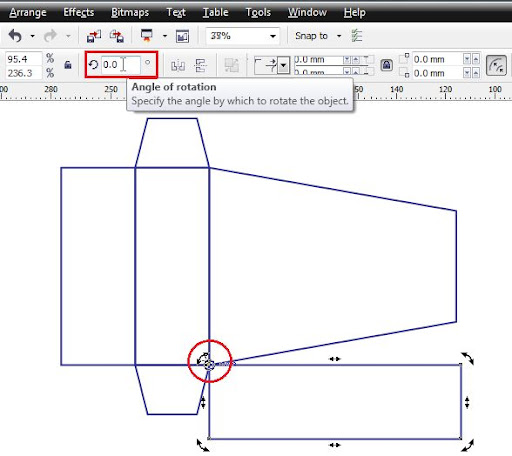
THỰC HIỆN CÁC CHI TIẾT PHỤ:
- Vào menu Layout > chọn Insert Page > nhấn OK để thêm trang mới trên cùng tập tin thiết kế đang thực hiện.


- Chọn công cụ 3-Point Ellipse > nhấn giữ chuột từ điểm thứ nhất kéo đến điểm thứ hai, thả chuột và nhấp vào điểm thứ ba để hoàn tất việc vẽ một hình elíp qua ba điểm. Thao tác tương tự để tạo thêm một hình elíp bên dưới và sao chép đối xứng thêm hình elíp còn lại.
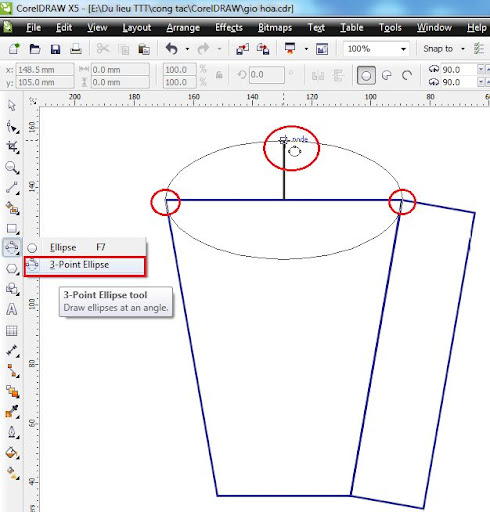
Dưới đây là kết quả của những thao tác vừa thực hiện:

- Đến đây bạn có thể vận những thao tác đã trình bày để thực hiện những chi tiết còn lại như: trục, bánh xe, giá đỡ. Lưu ý ở phần giá đỡ, để khe đỡ trục cách biên 5mm bạn chỉ cần vẽ một đường thẳng 5mm và từ điểm cuối của đường thẳng này, bạn vẽ ra một hình chữ nhật 2x10mm rồi dùng lệnh Trim.
TRANG TRÍ:
Tóm lại, bạn sẽ vẽ được hai trang A4 với kích thước các đối tượng như sau (với mặt A là các mặt gấp, mặt B là các mặt có thể trang trí (hình ảnh, lời chúc,…)):
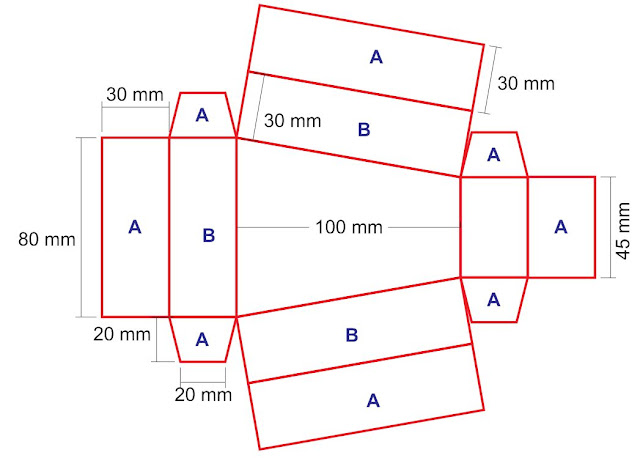
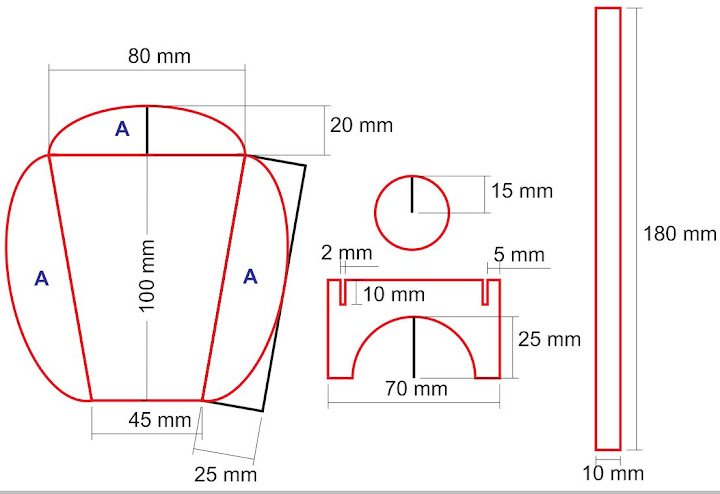
Ở đây chúng ta cần sao chép thêm một hình tròn bán kính 15mm và một thanh dài 180mm. Và trang trí các mặt B theo sở thích của bạn. Nếu cần các tư liệu để trang trí, bạn có thể tìm tại http://www.thuvientinhoc.vn hay http://rgb.vn
Tải khuôn mẫu của bài viết tại: http://www.mediafire.com/?inm231n3050v457
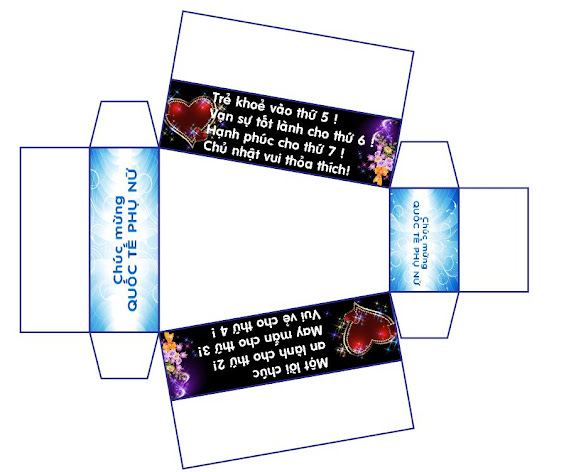
Bài viết thực hiện dựa trên một minh họa của blog Tiếng Nga http://mu-ha.blogspot.com. Và đây là minh họa trên blog này:





Mọi góp ý, thắc mắc bạn có thể gửi về thachtruongthao@gmail.com
THẠCH LONG (e-CHÍP 273, 04/03/2011)
No comments:
Post a Comment